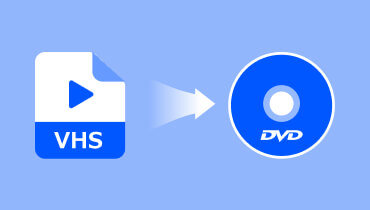Pilih Pembakar DVD Eksternal: 5 Pilihan Teratas Tersedia
Apakah Anda juga merasa bahwa CD-ROM sudah ketinggalan zaman dan orang-orang lebih terbiasa menyimpan video di hard disk atau di cloud? Namun, memori komputer, ponsel, dan perangkat lain Anda terbatas. Jika Anda terus mengunduh video panjang secara lokal, perangkat Anda pasti akan kesulitan untuk menggunakannya dalam jangka panjang. Saat itulah Anda menyadari bahwa cakram masih menjadi salah satu media penyimpanan file besar yang paling andal saat ini. Saat Anda mengunduh serial atau film berkualitas HD, Anda mungkin juga membakarnya ke cakram. Melihat perpustakaan media DVD yang besar, Anda pasti akan merasa puas di hati.
Jika Anda sering perlu bekerja dengan cakram, Anda memerlukan asisten profesional. Banyak komputer terbaru tidak lagi dilengkapi dengan drive optik. Jadi Anda mungkin perlu menyiapkan pembakar DVD eksternalUntungnya, saat ini ada banyak produk seperti ini, tetapi cara memilihnya selalu menjadi masalah. Kami telah memilih 5 kandidat terbaik untuk Anda. Baca terus untuk mengetahui mana yang paling memuaskan Anda.
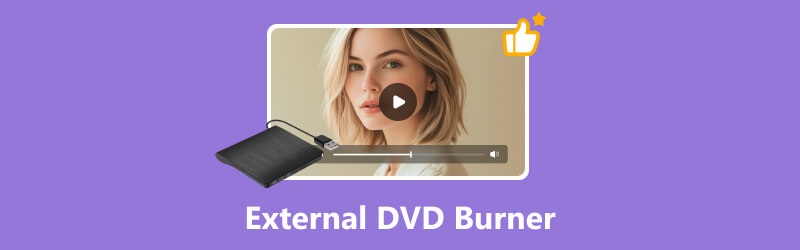
ISI HALAMAN
Bagian 1. Bonus: Perangkat Lunak Pembakar DVD Terbaik
Vidmore DVD Creator
Jika komputer Anda saat ini memiliki drive optik yang dapat membaca CD, maka Anda tidak perlu membeli pembakar DVD eksternal dan menggunakan perangkat lunak pembakar CD. Kami sangat menyarankan untuk mencoba Vidmore DVD Creator, yang dapat membakar video dalam format MP4, AVI, WMV, MKV, FLV, MOV, TS, MTS, dan format digital lainnya ke cakram DVD atau Blu-ray. Jika Anda tidak begitu puas dengan rekaman video, atau jika Anda ingin menggabungkan beberapa video menjadi satu bagian yang panjang, pastikan untuk menggunakan editor video bawaan platform tersebut. Untuk memastikan bahwa setelah pembakaran, Anda dapat menentukan bab yang diinginkan saat memutar cakram, Vidmore DVD Creator juga mendukung menu DVD yang disesuaikan. Banyak templat yang menunggu untuk Anda pilih. Selain itu, jangan khawatir tentang hilangnya kualitas gambar saat membakar video. Video asli Anda pasti akan ditransfer melalui 100%.
Berikut cara membakar video ke DVD dengan Vidmore DVD Creator. Masukkan DVD kosong ke dalam drive optik sebelum memulai.
Langkah 1. Unduh dan instal Vidmore DVD Creator di komputer Anda. Luncurkan dan pilih DVD Disc pada antarmuka utama. Kemudian klik Add Media File(s) untuk mengunggah video yang telah Anda siapkan.

Langkah 2. Selanjutnya, Anda harus membuat menu untuk video Anda. Pilih salah satu dari templat yang tersedia, dan sesuaikan tombol atau judul sesuai keinginan Anda. Setelah menyelesaikan pengaturan, klik Bakar.

LANGKAH 3. Terakhir, tetapkan DVD kosong Anda sebagai jalur Folder. Klik Start untuk memulai proses pembakaran.

Bagian 2. 5 Pembakar DVD Eksternal Terbaik di Tahun 2025
Jika komputer Anda tidak memiliki drive optik dan Anda memerlukan pembakar DVD eksternal untuk membantu Anda dengan video, baca bagian ini. Berikut adalah 5 produk terbaik yang siap Anda coba. Kami telah memberikan deskripsi singkat, kelebihan, kekurangan, harga, dan informasi lainnya, dan kami tinggal menunggu Anda untuk memilih.
Alat 1. Penulis CD/DVD Slimline Eksternal Verbatim
Harga: $28.49 di Amazon
Terbaik untuk: Harga murah, body ringan
Jika Anda mencari produk yang sepadan dengan harganya, pastikan untuk mencoba Verbatim External Slimline CD/DVD Writer. Pembakar CD DVD eksternal ini memiliki tampilan yang sangat ramping dan membakar CD dua kali lebih cepat dibandingkan produk lain di kelasnya. Produk ini tidak memerlukan catu daya tambahan; yang perlu Anda lakukan hanyalah mencolokkannya ke port USB laptop Anda, dan Anda siap menggunakannya. Membakar DVD dan CD dengan produk ini akan menjadi pekerjaan yang sangat mudah.

Pro
Tidak diperlukan penyumbatan tambahan.
Bodi ramping dan ringan.
Harga terjangkau.
Kecepatan pembakaran 2x lebih cepat.
Kontra
Berisik saat bekerja.
Teksturnya sedang dan tipis.
Kekuatan dan kelemahan Verbatim External Slimline jelas. Meskipun teksturnya tidak terasa saat disentuh dan suaranya lebih keras, dengan harga tersebut, kami merasa puas.
Alat 2. Drive Optik Blu-ray UHD Eksternal Archgon MD-8107
Harga: $126.89 di Amazon
Terbaik untuk: Membakar cakram Blu-ray
Archgon MD-8107 External UHD Blu-ray Optical Drive mengkhususkan diri dalam membakar video dan audio berkualitas tinggi ke cakram Blu-ray dan berjalan sangat stabil. Pada saat yang sama, ia mempertahankan kecepatan pembakaran yang tinggi. Namun, tentu saja, harganya juga sangat mahal. Harganya benar-benar tidak terjangkau bagi pengguna dengan anggaran terbatas.

Pro
Mendukung pembakaran cakram berkualitas tinggi, bahkan cakram 4K.
Kecepatan pembakarannya cepat.
Membuat sangat sedikit kebisingan.
Kontra
Harganya terlalu mahal.
Kinerja rata-rata untuk membakar DVD.
Jika Anda menghargai kualitas dan ingin membakar cakram berkualitas 4K UHD, maka Archgon MD-8107 External UHD Blu-ray Optical Drive adalah pilihan terbaik Anda. Namun, pembakar DVD eksternal ini benar-benar sangat mahal, dan Anda perlu mempertimbangkannya dengan saksama.
Alat 3. Potvmosl Drive Blu-ray Eksternal yang Kompatibel
Harga: $39.99 di Amazon
Terbaik untuk: Harga terjangkau dan kecepatan baca Blu-ray cepat
Berikutnya adalah pembakar DVD eksternal lain yang sangat terjangkau, Potvmosl External Compatible Blu-ray Drive. Harganya hampir setengah dari harga produk biasa, tetapi tidak kalah dengan pesaingnya. Cukup bagus bagi kebanyakan orang untuk membakar DVD dan Blu-ray. Memang suaranya tidak senyap, tetapi drive dan pembakar DVD eksternal ini tetap memberikan kecepatan baca dan bakar Blu-ray yang sangat cepat.

Pro
Murah.
Efisiensi pembakaran CD bagus.
Kontra
Tidak ada kabel yang dapat dilepas.
Lambat dalam membaca DVD.
Pembakar DVD eksternal untuk laptop ini adalah pilihan yang paling stabil. Harganya yang terjangkau membuat kita tidak bisa mengharapkan kualitas yang terlalu tinggi, tetapi cukup baik untuk semua kebutuhan sehari-hari.
Alat 4. Drive Eksternal LG GP65NB60
Harga: $26.99 di Amazon
Terbaik untuk: Ukuran kecil dan ringan
Drive Eksternal LG GP65NB60 adalah pembakar DVD eksternal lain yang unggul karena ukurannya yang kecil dan ringan. Drive ini mendukung pembacaan dan penulisan DVD dan CD dan beratnya hanya 0,4 pon. Perangkat ini membaca DVD pada 8x per detik dan CD pada 24x per detik. Anda dapat menyalakan dan mentransfer data melalui koneksi USB.

Pro
Nilai untuk uang.
Banyak gaya warna untuk dipilih.
Membaca dan menulis DVD atau CD dengan cepat.
Kontra
Tekstur yang murah.
Jika Anda tidak mencari terlalu banyak fitur canggih, maka Drive Eksternal LG GP65NB60 adalah pilihan yang tepat. Drive ini kecil dan murah, tetapi dapat menulis CD dengan kecepatan yang cukup baik. Selain itu, tersedia banyak pilihan warna.
Alat 5. Drive Blu-ray ASUS BW-16D1X-U
Harga: $168.00 di Amazon
Terbaik untuk: Kinerja unggul
Akhirnya, mari kita lihat produk kelas atas, ASUS BW-16D1X-U Blu-ray Drive. Kinerjanya luar biasa, mampu membakar CD pada 40x dan DVD pada 16x. Gunakan untuk memproses cakram, dan Anda akan menikmati waktu tunggu tersingkat. Produk ini disesuaikan dengan sistem Windows dan Mac dan mampu menyimpan 128GB pada satu cakram.

Pro
Adaptasi dengan sistem Windows dan Mac.
Membaca dan menulis CD-ROM dengan sangat cepat
Kinerjanya sangat baik
Penampilan yang keren dan bergaya.
Kontra
Besar dan berat.
Mungkin mengeluarkan suara yang relatif keras.
Jika Anda mencari yang berkinerja terbaik, pilihlah ASUS BW-16D1X-U Blu-ray Drive. Penulis DVD eksternal ini berkinerja terbaik dalam segala hal. Namun, harganya mahal.
Bagian 3. FAQ tentang Pembakar DVD Eksternal
Apakah drive DVD eksternal sepadan?
Yer. Mereka menangani cakram secara profesional dan mudah digunakan. Satu pembakar DVD ROM eksternal dapat digunakan di banyak komputer.
Apa fungsi pembakar DVD eksternal?
Fungsi utamanya adalah untuk membaca dan menulis DVD. Jika komputer Anda tidak memiliki drive optik internal, maka Anda juga dapat menggunakannya sebagai pemutar DVD untuk memutar video dari cakram.
Bagaimana cara menonton DVD tanpa pemutar DVD?
Anda dapat menggunakan drive DVD eksternal untuk membantu Anda. Cukup hubungkan ke komputer Anda. Anda juga dapat mengonversi video DVD ke MP4 dan kemudian menggunakannya Pemutar MP4 untuk memainkannya.
Kesimpulan
Artikel ini menyajikan 5 pilihan terbaik pembakar DVD eksternal. Harga, fitur, kinerja, kelebihan dan kekurangannya ditampilkan di sini. Kami harap informasi ini akan membantu Anda menyaring produk terbaik untuk penanganan CD, DVD, atau cakram Blu-ray yang lancar.